Lo primero que necesitamos es disponer de un histórico que poder analizar. Si estás empezando con tu blog y tienes pocos datos, o no has publicado aún, quizás la primera pregunta que debes realizarte es otra, ¿Cada cuánto tengo que escribir un post en mi blog?
Por el contrario, sí ya llevas un tiempo con tu blog, tienes varias publicaciones y por supuesto tienes implementado Google Analytics (Sí no lo tienes, corre, vuela a instalarlo) podemos sacar mucha información interesante de una manera muy sencilla y visual.
Los Mapas de Calor-Heatmaps
¿Qué son?
Son gráficas de datos donde los valores se representan por colores. Nos permiten conocer el día de la semana y la hora en que se producen más visitas. Un mapa de calor nos ayuda a visualizar esta información y tomar decisiones.
¿Cómo se hacen? Paso a paso.
1. Informe Personalizado
Entra en tu cuenta de Analytics, y en el menú principal pulsa Personalización > Nuevo Informe Personalizado.
Lo primero que tienes que hacer es ponerle un título al informe, y después dentro de Contenido del informe seleccionar las métricas que vayas a medir. En este caso, dentro de Grupos de métricas > Usuarios > Sesiones.
Luego van las Dimensiones. Desgloses de dimensiones > Hora > Día de la semana
Como segunda dimensión pondremos la hora. Añadir dimensión > Hora > Hora.
Se pueden añadir filtros, pero en esta ocasión no los vamos a usar.
Por último le damos a Guardar.
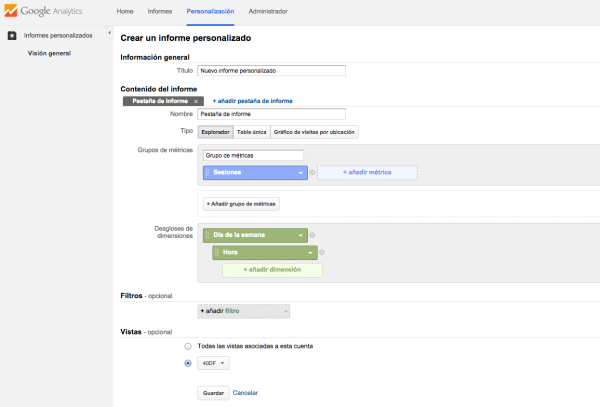
Una vez guardado, aparece un informe con una columna Día de la semana verás que hay números ordenados del 1 al 7. El 0 corresponde al domingo y el 6 al sábado.
Al pulsar en ellos te muestra los resultados en función de la segunda dimensión, la hora.
Para ver todos los resultados a la vez elegimos que muestre 25 filas y así tenemos las 24 horas del día.
Puedes pulsar en la columna de Hora para que se ordenen las horas y te sea más fácil a la hora de exportar.
2. Prepara tu hoja de Excel
Te recomiendo que antes de exportar los datos, prepares una hoja de Excel donde construirás el mapa de calor.
Crea una pestaña por día de la semana y una última dónde pintarás el Mapa.
Puedes crear sólo una pestaña e ir añadiendo los datos desde los diferentes CSVs, pero yo prefiero crear una por cada día de la semana, así tengo la información de cada día separada por horas y puedo usarla posteriormente para realizar otros mapas.
En la pestaña del Heatmap, vamos a colocar los días de la semana en la primera fila y las horas en la primera columna.
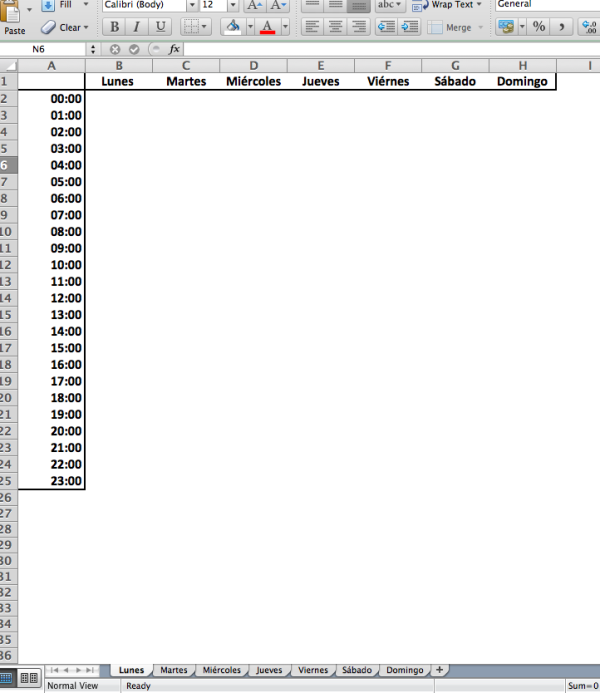
3. Exportar datos a Excel
Ahora vamos a exportar estos datos a un archivo Excel de una manera muy sencilla. En la parte superior tienes la opción Exportar > CSV (Comma separated values).
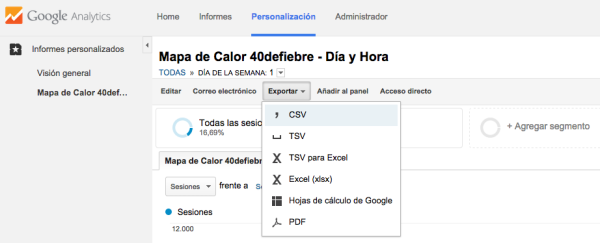
Dentro de la hoja de Excel que has exportado selecciona la primera columna (A1) donde están los datos exportados correspondientes al Lunes (1). En el menú de Excel. Datos > Texto en Columnas. Sigue los pasos sin olvidar que los valores van separados por coma.
Tienes que entrar en los resultados de cada día y exportarlos creando un archivo CSV para cada día. En la pestaña que aparece debajo del título. Todas > Día de la semana: 1 puedes seleccionar los días sin necesidad de volver atrás.
4. Pinta tu mapa
Una vez tengas todos los datos, cópialos y pégalos en la pestaña de HeatMap de tu excel, selecciona todas las celdas con datos y en el menú Inicio > Formato condicional > Escala de color. Hay varias, de varios tipos, utiliza la que más te guste.
Y listo:
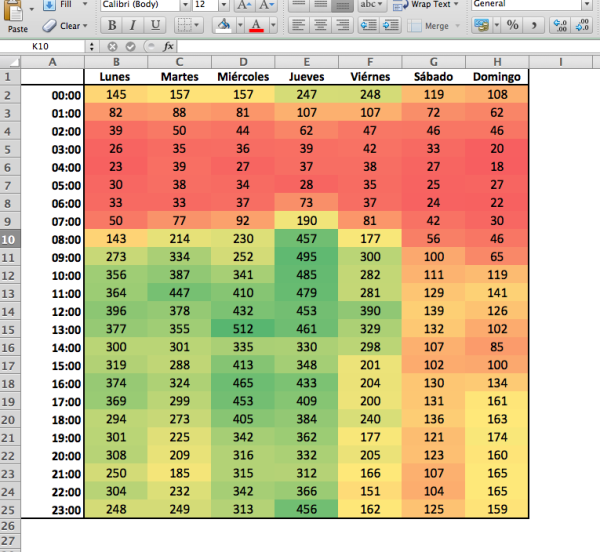
¡Ya tienes tu mapa de calor! Y puedes comenzar a tomar decisiones.
Dependiendo de como hayas ido publicando hasta la fecha, tomarás una decisiones u otras. ¿Cuántas veces publicas a la semana? ¿A que horas? ¿Tienen sentido los datos?
En este caso. Entre la 1:00 y las 6:00 de la mañana apreciamos las horas de sueño en color rojo claramente. Como en el sábado y el domingo que al ser fin de semana la interacción baja.
Centrándonos en las franjas de mayor actividad, las de color verde, vemos claramente que el jueves es el día de mayor actividad durante todo el día. Con mucha intensidad en la mañana, entre las 8:00 y las 13:00 horas. Por lo que sí publicas una vez a la semana, una hora estupenda para publicar sería el jueves a las 7:00 / 7:30 de la mañana. Lo más lógico sería pensar que así es como se está haciendo y por eso este es el momento de mayor tráfico.
El miércoles también es un buen día, a partir de las 10:00 de la mañana apreciamos un pico de actividad que se mantiene también hasta casi la noche. Aquí es donde entra tu estrategia. Dependiendo de la temática de tu blog, quizás sea más interesante publicar el miércoles sobre las 10:00, de esta manera englobas a los usuarios del miércoles y el jueves, que son los días de mayor actividad.
También puedes eliminar los datos que aparecen en la tabla. Seleccionalos, y en el Menú Inicio > Números > General > Personalizar
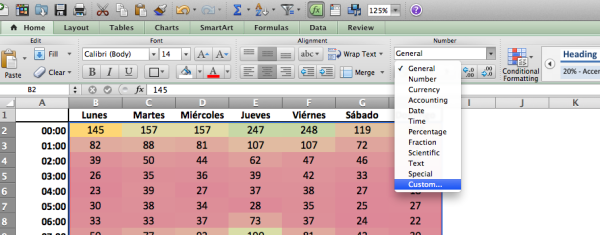
Selecciona Personalizar y en el campo Tipo escribe ;;;
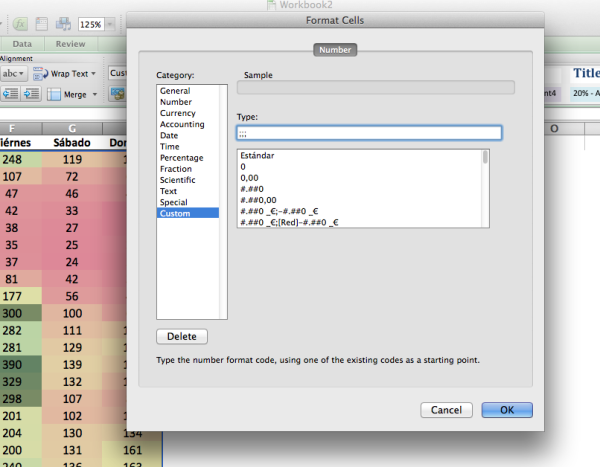
Y… voilà!!

Existen muchos tipos de Mapas de Calor o Heatmaps que nos van a ayudar a tomar decisiones no sólo en nuestro blog. También en nuestras webs, ecommerces…
Heatmaps por scroll, por clics, por movimiento de ratón… y muchas herramientas que nos ayudan a realizar estos mapas. CrazyEgg, Clicktale o el propio buscador ruso Yandex que con su última actualización engloba muchos de estos mapas y grabaciones de usuarios.

